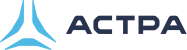Развертывание средств разработки#
Общие рекомендации#
Варианты защищенности ОС Astra Linux#
Основной особенностью ОС Astra Linux являются развитые встроенные СЗИ, поэтому разработку ПО целесообразно вести в среде ОС Astra Linux в режимах защищенности Усиленный или Максимальный.
Это обеспечит возможность последующего функционирования разработанного ПО с включенными СЗИ ОС Astra Linux.
Важно
Подробнее о комплексе СЗИ ОС Astra Linux можно узнать тут или на wiki.astralinux.ru.
Разработка ПО и администрирование операционной системы#
На рабочей станции разработчика должно быть заведено как минимум два пользователя: Администратор и Пользователь.
Примечание
Основную работу целесообразно выполнять в сеансе Пользователя.
В сеанс Администратора следует входить только при необходимости выполнения функций администрирования, например для установки/удаления пакетов или редактирования конфигурационных файлов.
Предупреждение
Не следует пытаться входить в сеанс администратора с низким уровнем целостности, так как выполнение каких-либо действий в этом режиме может привести к некорректным результатам.
Вход в сеанс Администратора Astra Linux 1.7.x можно осуществить не выходя из сеанса Пользователя, выбрав: и в открывшемся окне выбрать: , как показано на рисунке:
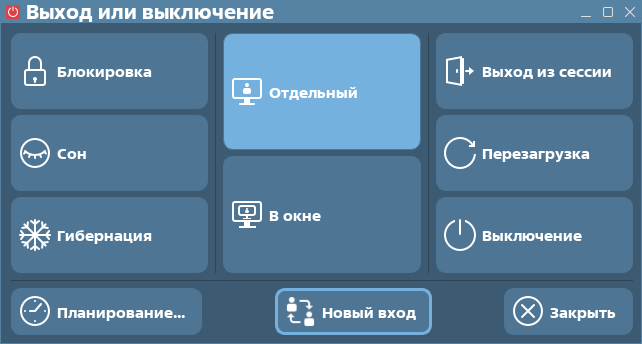
Рисунок 1 - Вход в сеанс Администратора Astra Linux 1.7.x#
Вход в сеанс Администратора Astra Linux 1.8.x можно осуществить не выходя из сеанса Пользователя, выбрав: и выбрать: Новый сеанс, как показано на рисунке:
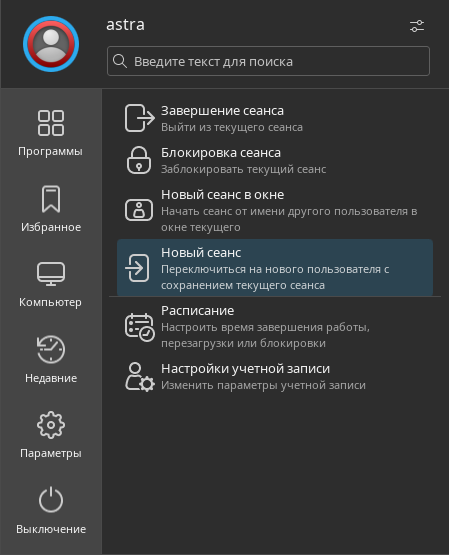
Рисунок 2 - Вход в сеанс Администратора Astra Linux 1.8.x#
После этого, дополнительно к текущему сеансу пользователя будет запущен сеанс Администратора.
Переключение между графическими сеансами можно осуществлять с помощью горячих клавиш:
Ctrl+F7 - переключение в графический сеанс Пользователя (первый графический сеанс при входе в систему);
Ctrl+F8 - переключение в графический сеанс Администратора (второй графический сеанс при входе в систему);
В общем случае может быть одновременно открыто несколько графических сеансов, переключение между которыми осуществляется горячими клавишами от Ctrl+F7 до Ctrl+F12.
Настройка среды разработки#
Настройка репозиториев ОС Astra Linux#
На рабочей станции в конфигурационном файле /etc/apt/sources.list должен быть подключен базовый репозиторий, содержащий пакеты со средствами разработки, например:
Для Astra Linux 1.7 в файле должны быть указан репозиторий (при необходимости внести изменения):
# Базовый репозиторий
deb https://dl.astralinux.ru/astra/stable/1.7_x86-64/repository-base/ 1.7_x86-64 main contrib non-free
Для Astra Linux 1.8 в файле должны быть указан репозиторий (при необходимости внести изменения):
# Основной репозиторий
deb https://dl.astralinux.ru/astra/stable/1.8_x86-64/main-repository/ 1.8_x86-64 main contrib non-free non-free-firmware
После проверки необходимо обновить список доступных пакетов командой в консоли:
sudo apt update
Совет
Подробнее о репозиториях можно прочесть в статьях Репозитории и Организация репозиториев
Редактирование конфигурационного файла /etc/apt/sources.list и выдачу команды обновления базы данных пакетов следует выполнять в сеансе Администратора.
Установка пакетов средств разработки#
В сеансе Администратора следует выполнить установку пакетов с помощью выполнения в консоли команды:
sudo apt install cmake extra-cmake-modules kirigami2-dev libkf5itemmodels-dev libqt5svg5-dev pkg-config pkg-kde-tools qtbase5-dev qtbase5-dev-tools qtdeclarative5-dev qtdeclarative5-dev-tools qtquickcontrols2-5-dev qttools5-dev qml-module-org-kde-kitemmodels
Установка средств редактирования программного кода и отладки#
В качестве редактора программного кода в составе ОС Astra Linux имеется редактор Kate, который доступен в .
В случае отсутствия в системе редактора Kate, он может быть установлен путем входа в сеанс Администратора и выдачей в консоли команды:
sudo apt install kate
Так же в качестве редактора программного кода в составе ОС Astra Linux может выступать Qt Creator, который доступен в .
В случае отсутствия в системе Qt Creator, он может быть установлен путем входа в сеанс Администратора и выдачей в консоли команды:
sudo apt install qtcreator
Примечание
Допускается установка и применение других средств редактирования программного кода, не входящих в состав ОС Astra Linux, которые могут быть установлены и настроены в соответствиями с требованиями и рекомендациями для них.
Установка средств контроля версий#
Если планируется применение средства контроля версий git из состава ОС Astra Linux то оно может быть установлено путем входа в сеанс Администратора и выдачей в консоли команды:
sudo apt-get install git
и последующими требуемыми настройками.
Примечание
Допускается установка и применение других средств контроля версий, не входящих в состав ОС Astra Linux, которые могут быть установлены и настроены в соответствиями с требованиями и рекомендациями для них.
Установка и настройка демонстрационного примера#
В качестве демонстрационного примера разработки приложения для функционирования в мобильном режиме ОС Astra Linux предлагается использовать программу kirigami-gallery.
Примечание
Установку и настройку демонстрационного примера следует выполнять в сеансе Пользователя.
Установка демонстрационного примера осуществляется путем перехода в нужную директорию в домашнем каталоге пользователя и выполнения в консоли следующих команд:
mkdir kirigami-gallery
cd kirigami-gallery
wget https://download.kde.org/stable/release-service/23.08.1/src/kirigami-gallery-23.08.1.tar.xz
tar -xvf ./kirigami-gallery-23.08.1.tar.xz
cd kirigami-gallery-23.08.1/
mkdir build
cd ./build/
cmake ..
make
В случае успешного выполнения указанных команд будет создано исполняемое приложение kirigami-gallery, запуск которого осуществляется выполнением в консоли следующих команд:
cd ./bin
./kirigami2gallery
Рекомендации по оформлению и размещению#
Разработанное программное средство целесообразно оформить в виде deb-пакета
Компоненты разработанного программного средства целесообразно размещать в специально созданной директории в каталоге /opt/.